Photodex Corporation - Руководство Proshow Producer Version 4.5
- Название:Руководство Proshow Producer Version 4.5
- Автор:
- Жанр:
- Издательство:неизвестно
- Год:неизвестен
- ISBN:нет данных
- Рейтинг:
- Избранное:Добавить в избранное
-
Отзывы:
-
Ваша оценка:
Photodex Corporation - Руководство Proshow Producer Version 4.5 краткое содержание
Перевод на русский язык документа Proshow Producer Version 4.5 Manual, находящегося в свободном доступе.
Руководство Proshow Producer Version 4.5 - читать онлайн бесплатно полную версию (весь текст целиком)
Интервал:
Закладка:
Collecting(Связывание) происходит, как только заканчивается формирование изображений. Диск любого формата имеет определенную файловую структуру, которая обеспечивает работу диска. Процесс связывания состоит в том, что ProShow берет только что сформированный видеофайл и преобразовывает его к виду, совместимому с файловой структурой диска. Это обычно не занимает много времени и делается незаметно между формированием изображения и прожиганием.
Burning(Прожигание) — заключительная и обычно самая простая операция. Когда сформированные и связанные данные презентации готовы к выводу, ProShow получает доступ к устройству прожигания диска и пишет эти данные на диск. [47] При появлении проблем с прожиганием диска см. главу 28.
У законченного диска будет несколько разделов:
• Законченное меню или меню как самостоятельный объект.
• Одна или больше презентаций, которые Вы добавили, используя таблицу презентаций.
• Любое дополнительное содержимое, которое Вы захотели добавить к диску.
Это все, что нужно для работы законченного диска. Вы можете вставить диск в соответствующий плейер и сразу же запустить воспроизведение презентации. Помните, что создание диска — весьма быстрый процесс: выберите нужный тип диска, добавьте меню, выберите презентации, которые Вы хотите добавить к нему, и щелкните по кнопке создания. После этого можете пойти и сделать себе бутерброд, а к Вашему возвращению диск уже будет готов.
Создание меню
Меню в презентации — это всегда хорошо. Если нет вводной презентации, меню — это первое, что выводится на экран. Если меню элегантно, хорошо смотрится и дает доступ к соответствующим презентациям, которые Вы создали, оно вполне может произвести первое сильное впечатление еще до начала самой презентации. Заложите некую мысль и затратьте силы на создание меню, чтобы оно стало органической частью презентации, а не просто инструментом быстрого доступа.
Меню, которое Вы создаете, работает точно так же, как меню кинофильмов на Blu-ray и DVD. Вы можете использовать дистанционный пульт, чтобы выбрать в меню то, что Вам нужно. Меню может запускать воспроизведение презентаций, открывая вложенные страницы и проч.
Таблица Menu(Меню) содержит весь набор опций, обеспечивающих настройку Вашей собственной системы меню, которая будет выглядеть как первая страница на диске.

Опции для выбора и создания меню подробно освещены в главе 17.
Данные, размещаемые на диске
Вы прочитали выше, что диск может содержать, помимо презентации, дополнительные данные. Он может также содержать меню, любые дополнительные презентации, которые Вы хотите добавить, вводную презентацию, а также любые другие данные, которое Вы захотите разместить на диске. Это могут быть оригинальные файлы, использованные в презентации, а также любая иная папка, которую Вы просто захотели добавить.
В таблице Shows(Презентации) Вы можете выбрать, какие презентации будут выведены на диск, какие миниатюры этими презентациями будут использоваться, а также используете Вы вводную презентацию или нет.
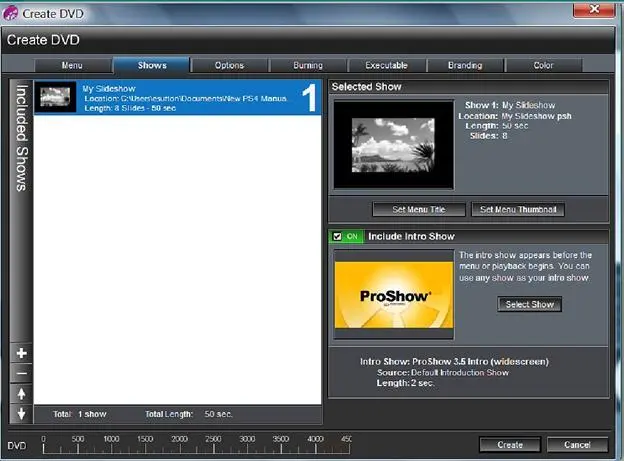
Included Shows(Презентации) — список всех презентаций, которые Вы добавили к диску. По умолчанию, сейчас Вы, добавите только одну презентацию. [48] Больше чем одна презентация появляется в этом списке, если Вы работаете в режиме проекта. Вы можете найти подробности об этом режиме в главе 24.
Эта опция позволяет изменить порядок вывода на диск презентаций, указанных в списке Included Shows(Презентации), а также добавить или удалить из диска одну или несколько презентаций из упомянутого списка. Меню, которое Вы формируете в таблице Menu(Меню), позволяет выбирать для воспроизведения отдельные презентации на тот случай, если Вы не хотите воспроизвести их все.
1. Щелкните по таблице Shows(Презентации) в окне создания диска того типа, который Вы выбрали.
2. Щелкните по кнопке добавления с иконкой ' +', расположенной в панели инструментов Included Shows(Презентации).
3. Щелкните по Create Project(Создать проект) в окне запроса.
4. Просмотрите систему, выберите файл презентации, который Вы хотите добавить, и щелкните по Open( Открыть ).
Презентация появится в списке сразу под презентацией, которая уже там находится. Обратите также внимание, что каждой презентации противопоставляется число с правой стороны списка. Это число — и порядковый номер презентации, и номер раздела проекта.
Для большинства форматов Вы можете добавить столько презентаций, сколько поместится на диске. DVD, однако, ограничено 99 презентациями. Поскольку на диске есть также вводная презентация и другие объекты, то лучше ограничиться числом порядка 95. Следите за индикацией размера внизу окна. Размер увеличивается по мере добавления презентаций. Как известно, когда зеленая панель приближается к концу шкалы размера, Вы уже почти выходите за пределы объема диска. Следите за этим, чтобы быть уверенным, что Вы не переполнили диск.
Когда Вы будете использовать функцию выбора раздела на плейере DVD или плейере Blu-ray, то будете иметь возможность прямого обращения к презентациям. Если Вы хотите перед выводом на диск изменить порядок презентаций, можете щелкнуть по кнопкам с иконками стрелка вверх или вниз для перемещения презентаций. Если Вы хотите перед выводом на диск удалить презентацию из списка, можете щелкнуть по кнопке удаления с иконкой '-' в панели инструментов Included Shows(Презентации).
Примечание: При создании меню, которое вызывает несколько презентаций, Вы можете выбрать опцию меню " Play All" (Воспроизвести всё); если это разрешено, все презентации воспроизводятся по порядку.
В панели Include Intro Show(Включить вводную презентацию) Вы можете выбрать свою собственную вводную презентацию и добавить ее к диску.
Вводная презентация — это короткая презентация, которая проигрывается вначале — или перед презентацией, или перед меню. Она больше всего похожа на логотипы студий-изготовителей, которые Вы видите перед началом кино.
Вы можете переключить флажковое окошко вводной презентации, в левом углу панели, во включенное и выключенное состояние. Когда вводная презентация будет разрешена, она по умолчанию будет использовать вводную презентацию от ProShow.
Читать дальшеИнтервал:
Закладка:









